2024年度电脑显卡排名揭晓(揭秘最新电脑显卡排名)
12
2024-07-22
现如今,电脑已经成为我们日常工作和娱乐的必需品,而电脑的性能直接影响着我们的使用体验。显卡是决定电脑图像处理能力的重要硬件之一。了解自己的电脑显卡配置对于提升电脑性能和解决问题非常重要。本文将教你如何快速查看电脑显卡配置,并帮助你更好地了解和优化你的电脑。
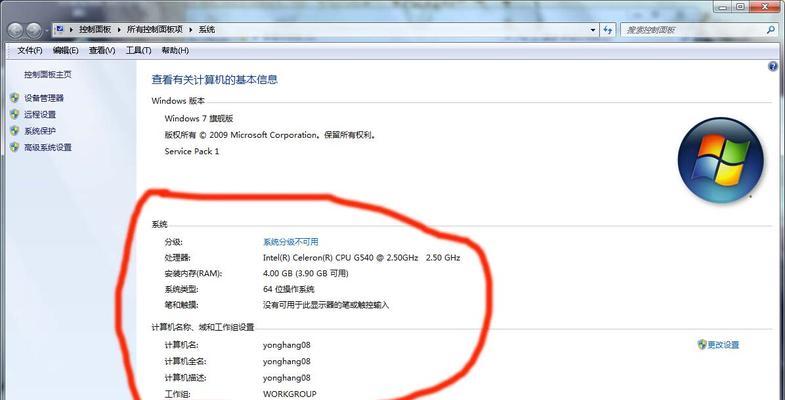
什么是显卡及其重要性
显卡是计算机中负责图像处理的硬件设备,它对电脑的图像显示和游戏性能有着至关重要的影响。了解显卡配置不仅可以帮助我们选择适合自己需求的电脑,还可以帮助我们进行硬件升级和优化设置。
通过设备管理器查看显卡配置
在Windows操作系统中,我们可以通过设备管理器来查看电脑的硬件配置信息,包括显卡。打开设备管理器,展开"显示适配器"选项,即可查看当前电脑所使用的显卡型号和供应商信息。
使用系统信息工具查看显卡配置
除了设备管理器,Windows系统还提供了一个系统信息工具,可以方便地查看电脑的硬件配置信息。在开始菜单中搜索"系统信息"并打开该工具,在左侧导航栏中选择"组件",然后选择"显示器",即可查看当前电脑的显卡配置。
通过NVIDIA控制面板查看显卡配置
如果你的电脑使用的是NVIDIA的显卡,那么你可以使用NVIDIA控制面板来查看更详细的显卡配置信息。在系统托盘中找到NVIDIA图标,右键点击并选择"NVIDIA控制面板",在打开的界面中选择"系统信息",即可查看显卡型号、驱动版本等信息。
通过AMDRadeon设置查看显卡配置
如果你的电脑使用的是AMDRadeon的显卡,那么你可以使用AMDRadeon设置来查看显卡配置信息。在系统托盘中找到AMDRadeon图标,右键点击并选择"AMDRadeon设置",在打开的界面中选择"系统",即可查看显卡型号、驱动版本等信息。
通过CPU-Z查看显卡配置
CPU-Z是一款专业的硬件信息查看工具,可以用于查看电脑的各种硬件配置信息,包括显卡。下载并安装CPU-Z后,打开软件,在"图形"选项卡中,即可查看显卡的详细信息,如型号、驱动版本、核心频率等。
通过GPU-Z查看显卡配置
GPU-Z是一款专业的显卡信息查看工具,它可以提供显卡的详细信息,并监控显卡的使用情况。下载并安装GPU-Z后,打开软件,在各个选项卡中即可查看显卡的各种配置和性能数据。
通过dxdiag命令查看显卡配置
在Windows系统中,我们还可以使用dxdiag命令来查看电脑的硬件配置信息。按下Win+R组合键打开运行窗口,输入"dxdiag"并回车,即可打开DirectX诊断工具,在"显示"选项卡中即可查看显卡的相关信息。
通过BIOS查看显卡配置
对于一些高端显卡或集成显卡,我们还可以通过进入计算机的BIOS界面来查看显卡的配置信息。重启电脑时按下相应的按键(通常是F2、Del或Esc键)进入BIOS设置界面,在"显示"或"显卡"选项中即可查看相关信息。
查看显卡配置的意义和应用场景
了解自己的电脑显卡配置对于选择合适的软件、游戏和图像处理工具非常重要。如果你遇到了电脑性能问题,也可以根据显卡配置信息来确定是否需要进行硬件升级或优化设置。
显卡配置的关键指标解读
了解显卡配置的关键指标,如显存容量、核心频率、流处理器数量等,可以帮助我们更好地理解显卡的性能和适用范围。对于游戏爱好者来说,选择适合自己需求的显卡配置可以提供更流畅、更高品质的游戏体验。
如何优化显卡配置
根据自己的需求和电脑配置,我们可以通过更新显卡驱动程序、调整显卡性能设置、清理灰尘以及定期进行硬件维护等方法来优化显卡配置,提升电脑性能和稳定性。
如何选择合适的显卡配置
选择合适的显卡配置需要考虑多个因素,如预算、使用场景、电脑其他硬件配置等。我们可以通过了解不同品牌和型号的显卡特性、阅读用户评价和专业评测等途径来进行选购决策。
如何解决显卡驱动问题
显卡驱动问题是电脑用户常遇到的一个问题,它可能导致图像显示异常、游戏卡顿等情况。在解决显卡驱动问题时,我们可以尝试更新最新的显卡驱动程序、清除旧的驱动残留等方法。
了解自己电脑的显卡配置对于提升电脑性能、解决问题以及选择适合自己需求的软件和游戏非常重要。通过本文介绍的多种方法,你可以轻松查看电脑的显卡配置,并根据需要进行优化和升级,让你的电脑始终保持最佳状态。
电脑显卡是计算机中一个重要的硬件设备,它直接影响到计算机的图形显示性能。了解电脑显卡的配置和性能,可以帮助我们选择合适的游戏或软件,以及进行优化和升级。本文将介绍如何查看电脑显卡的配置,以便更好地了解和使用它。
段落
1.为什么需要了解电脑显卡配置?
-详细了解显卡配置有助于选择适合的游戏或软件。
-显卡配置也是判断电脑性能的重要指标之一。
2.使用系统信息工具查看显卡配置
-运行系统信息工具,可以直接查看到电脑显卡的型号和驱动版本。
-系统信息工具提供了丰富的硬件信息,对于初学者来说非常方便。
3.在设备管理器中查看显卡配置
-打开设备管理器,展开显示适配器,即可看到所安装的显卡型号。
-设备管理器提供了更多关于显卡的详细信息,例如设备状态和资源分配情况。
4.使用显卡驱动程序查看详细配置
-安装显卡驱动程序后,一般会附带一个控制面板。
-控制面板中提供了丰富的配置选项,可以查看显存大小、显卡核心频率等详细信息。
5.通过第三方工具了解显卡性能
-有许多第三方工具可以帮助我们更详细地了解电脑显卡的性能和参数。
-例如GPU-Z、CPU-Z等软件可以提供显卡核心频率、温度、功耗等实时数据。
6.注意显卡与操作系统的兼容性
-某些老旧的显卡可能不支持最新的操作系统,需要注意兼容性问题。
-在购买新显卡时,也要确保其与自己的操作系统兼容。
7.了解显卡性能参数的含义
-显存大小、显存类型、显卡核心频率等参数都会影响到显卡性能。
-了解这些参数的含义,可以更好地选择合适的显卡。
8.参考显卡评测和对比数据
-在选择显卡时,可以参考专业的显卡评测和对比数据。
-这些数据可以帮助我们更全面地了解显卡的性能优劣。
9.了解显卡驱动的更新和升级
-驱动程序的更新和升级可以提升显卡性能和稳定性。
-定期检查并更新显卡驱动,可以保持最佳的图形显示效果。
10.注意显卡散热和功耗问题
-显卡在工作过程中会产生热量,需要合理散热。
-注意显卡的功耗问题,特别是对于小功耗电源的电脑来说更为重要。
11.掌握显卡超频技巧
-对于追求更高性能的用户,可以尝试显卡超频技巧。
-通过适当提高显卡核心频率和显存频率,可以提升显卡的性能。
12.显卡故障排除技巧与常见问题解决
-了解常见的显卡故障问题及其解决方法,可以帮助我们更好地应对故障。
-例如驱动问题、兼容性问题等都可能导致显卡无法正常工作。
13.显卡升级的注意事项
-在升级显卡时,需要注意电源、主板接口等硬件兼容性问题。
-合理选择显卡型号和性能,避免过高或过低的配置。
14.针对不同用途选择合适的显卡
-不同用途的电脑可能需要不同类型的显卡。
-游戏、图形设计、视频编辑等用途的电脑有着不同的显卡需求。
15.显卡配置与电脑整体性能的关系
-显卡是决定电脑图形性能的关键因素之一。
-合理选择显卡配置可以提升电脑整体性能。
通过本文所介绍的方法,我们可以轻松地查看电脑显卡的配置和性能。了解显卡配置有助于我们选择合适的游戏和软件,进行优化和升级,提高电脑的图形显示性能。同时,也能够帮助我们更好地解决显卡相关的问题和故障。重要的是,选择适合自己需求和操作系统兼容的显卡配置,才能达到最佳的显示效果。
版权声明:本文内容由互联网用户自发贡献,该文观点仅代表作者本人。本站仅提供信息存储空间服务,不拥有所有权,不承担相关法律责任。如发现本站有涉嫌抄袭侵权/违法违规的内容, 请发送邮件至 3561739510@qq.com 举报,一经查实,本站将立刻删除。